Въпреки факта, че маршрутизаторът TP-Link TL-WR841ND вече е преустановен, реших да подготвя подробни инструкции как да го конфигурирам. Със снимки, скрийншоти и подробно описание на процеса на настройка. Това трябва да бъде ръководство за манекените. Което, както ми се струва, ще бъде полезно за мнозина не само за конфигуриране, но и в процеса на решаване на някои проблеми с рутера. Тъй като това е много популярен рутер, сигурен съм, че това ръководство ще бъде уместно за години напред.
TP-Link TL-WR841ND наистина е много популярен модел. Този рутер, заедно със своя „по-малък брат“ TL-WR841N (който се различава в действителност само по несменяемите антени), почти винаги заемат топ продажбите в най-популярните онлайн магазини. А популярността им се забелязва дори от инструкциите в този сайт, както и от въпросите в коментарите. Този модел е актуализиран и подобрен многократно. Има 11 хардуерни версии. Наистина добър рутер с добро съотношение цена / качество.
Що се отнася до настройването на TP-Link TL-WR841ND, там всичко е много просто. Конфигурацията може да се извърши от включения диск или чрез уеб интерфейса. Ще конфигурирам през контролния панел (през браузъра). Както при всеки рутер, основното е да настроите правилните параметри за свързване към Интернет. След това трябва да настроите Wi-Fi мрежа и за предпочитане да промените паролата, за да влезете в контролния панел. Ако имате IPTV, ще трябва да направите и някои настройки.
Ще се опитам да опиша всичко възможно най-подробно. В някои случаи ще предоставя връзки към други полезни статии. Нека не събира всички настройки (които няма да са полезни за много) на една страница и така, че инструкциите да не са много големи и объркващи.
Препоръчително е да направите преди настройка:
- Ако маршрутизаторът вече е конфигуриран или вече сте задали някои параметри, препоръчвам да направите фабрично нулиране. Трябва да задържите бутона за нулиране (който е вграден в кутията) за 10 секунди.
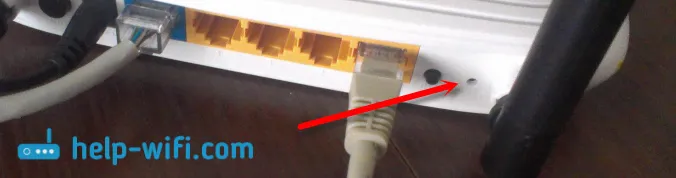 Това ще премахне всички стари и ненужни настройки.
Това ще премахне всички стари и ненужни настройки. - Препоръчително е също да проверите за нов фърмуер и ако има такъв, след това флаш вашия TP-Link TL-WR841ND. Написах как да направите това в отделна статия: как да флаш рутер Tp-link TL-WR841N (TL-WR841ND).
Как да свържете TP-Link TL-WR841ND и да отидете на настройки?
Можете веднага да свържете захранващия адаптер към рутера и да го включите в електрически контакт. Ако индикаторите на рутера не светят, след това проверете дали захранването е включено с бутона, разположен близо до конектора на захранващия адаптер.
Ако имате стационарен компютър или лаптоп, тогава ви съветвам да конфигурирате рутера чрез мрежов кабел, като го свържете към компютъра. Свържете TP-Link TL-WR841ND с компютъра с помощта на предоставения мрежов кабел.
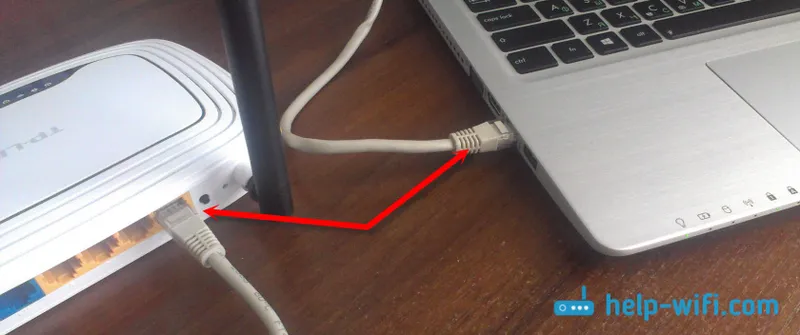
След това свържете кабел от вашия ISP или ADSL модем към WAN порта на рутера.
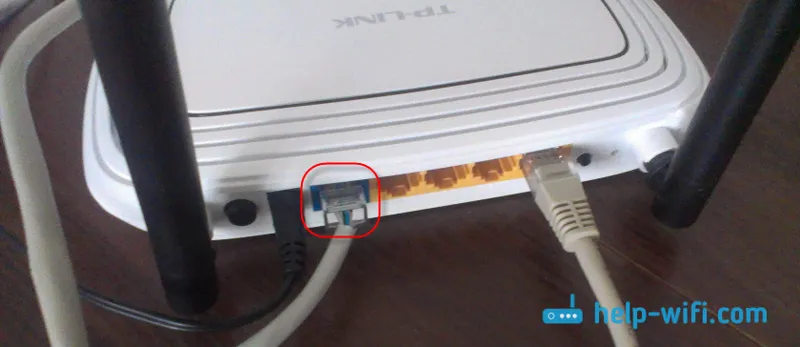
Уверете се, че сте свързали всичко правилно.
Ами ако няма компютър / лаптоп?
В този случай можете да конфигурирате TL-WR841ND от вашия телефон или таблет. Ясно е, че няма да можете да се свържете чрез мрежов кабел. Следователно, трябва да се свържете към Wi-Fi мрежа, която маршрутизаторът ще разпространи веднага след включването. Фабричното име на Wi-Fi мрежата е посочено (макар и не винаги) на стикер в долната част на рутера. Ако мрежата е затворена с парола, тогава самата парола (ПИН) също е посочена на самия рутер.
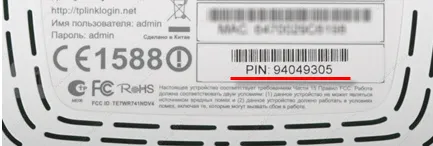
В тази ситуация статията може да е полезна: как да настроите Wi-Fi рутер от таблет или телефон.
Когато всичко е свързано, сядаме до компютъра или вземаме мобилно устройство, от което ще конфигурираме TP-Link TL-WR841ND, отворим всеки браузър и отидем на tplinkwifi.net . Можете също да отворите настройките на 192.168.0.1 или 192.168.1.1 .
Можете да видите адреса за въвеждане на настройките на рутера и фабричните данни за вход / парола на стикер на самото устройство.Адресът може да зависи от хардуерната версия на рутера. На страницата за упълномощаване трябва да посочите вашето потребителско име и парола. Фабрика: администратор и админ.
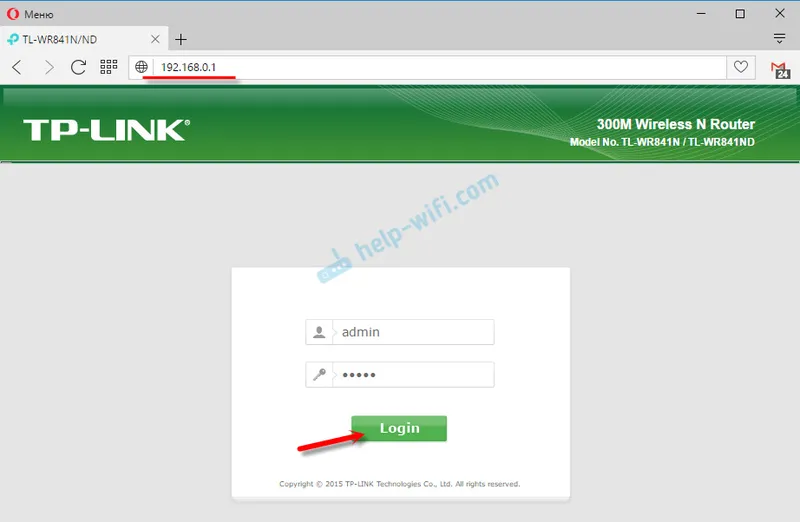
Статии, които могат да бъдат полезни на този етап:
- Как да въведете настройките на маршрутизатора на TP-Link
- Какво да направите, ако не въведете настройките на рутера за 192.168.0.1 или 192.168.1.1.
Можете да използвате съветника за бърза настройка за конфигуриране. Може би ще ви бъде по-удобно.
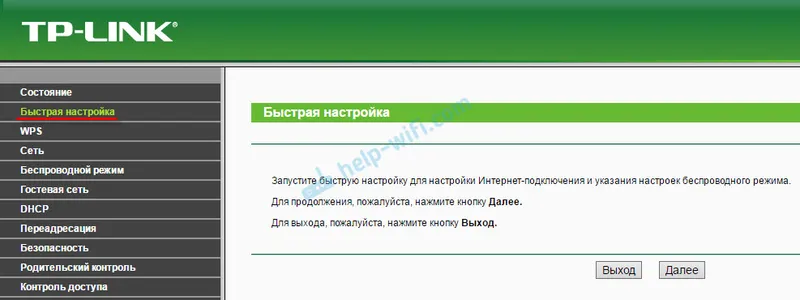
Ще ви преведа през процеса на настройка без съветник.
Настройка на интернет връзка
След като влезем в уеб интерфейса на рутера, първата стъпка е да настроим интернет връзка. Просто казано, в настройките на рутера изберете типа връзка, която вашият доставчик използва, и ако е необходимо, задайте необходимите параметри.
За да настроите всичко без проблеми, трябва да имате точна информация за връзката. Трябва да знаете какъв тип връзка да зададете в настройките. Можете да проверите тази информация с поддръжката на доставчика. И ако нямате "Dynamic IP", тогава ще трябва да зададете допълнителни параметри. Това обикновено е потребителско име и парола. Може да има и адрес на сървъра. Тази информация се предоставя от доставчика. Също така би било хубаво да се уточни дали има обвързване от MAC адрес.Само когато имате необходимата информация, можете да започнете да настройвате. В противен случай може да има много неуспешни опити.
Динамичен IP (DHCP)
Ако вашият доставчик използва този тип връзка, тогава Интернет през рутера трябва да работи без допълнителна конфигурация (ако рутерът е на фабрични настройки). Тъй като "Dynamic IP" е по подразбиране.
В секцията „Мрежа“ - „WAN“ трябва да проверите дали е установен необходимия тип връзка.
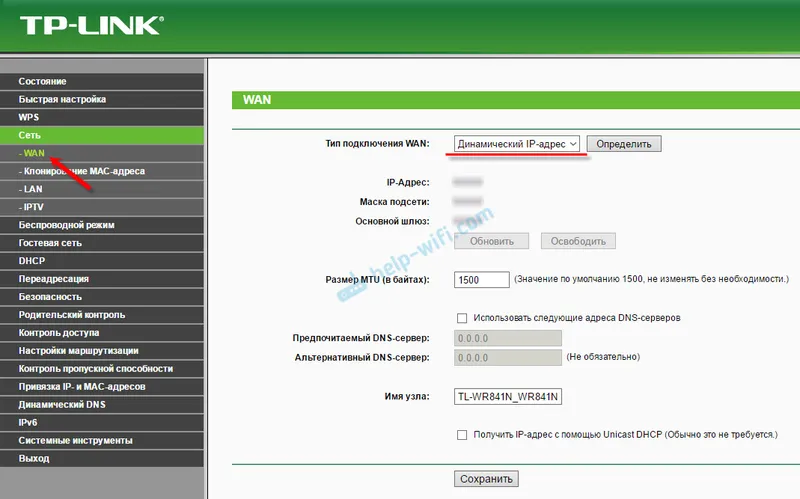
Ако всичко е свързано и конфигурирано правилно, но Интернет не работи през рутера, тогава най-вероятно вашият доставчик прави обвързване чрез MAC адрес. Пояснете тази точка. Ако има обвързване, тогава трябва да клонирате MAC адреса на рутера от компютъра, към който преди това е бил свързан Интернет, или да регистрирате MAC адреса на рутера при доставчика. Тя е посочена на дъното на стикера.
Можете да клонирате MAC в раздела „Мрежа“ - „Клониране на MAC адрес“.
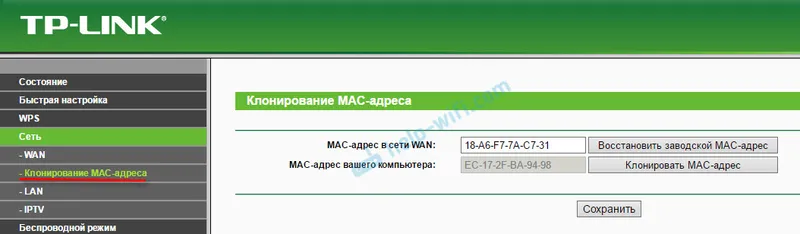
Рутерът трябва да бъде свързан по кабел към компютъра, към който е свързан Интернет.
PPPoE и PPTP на TL-WR841ND (Rostelecom, Beeline)
В секцията WAN изберете подходящия тип PPPoE или PPTP връзка. И по-долу посочете необходимите параметри. Това обикновено е потребителско име и парола. Също така, най-вероятно ще трябва да зададете "Dynamic IP" и не забравяйте да проверите дали е зададено "Connect автоматично".
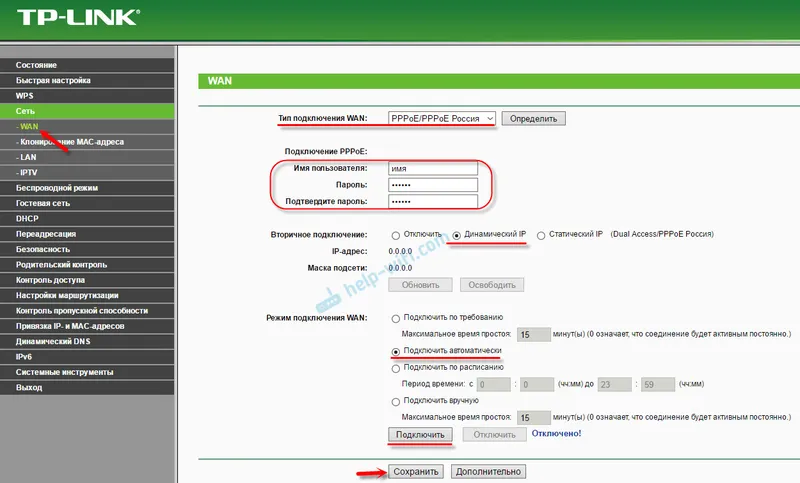
След това можете да опитате да стартирате връзката. И ако връзката е установена, тогава запазете настройките.
PPTP е конфигуриран по същия начин. Само там все още може да се наложи да посочите адреса на сървъра (той, както и други параметри, се дава от доставчика).
Ами ако няма интернет връзка?
Проверете кабелната връзка към WAN порта. Уверете се, че сте задали правилните параметри. И проверете дали има обвързване от MAC адрес. Можете да разберете всичко това от вашия доставчик. Също така забележете как се държи индикаторът за интернет. На TP-Link TL-WR841ND трябва активно да мига зелено. Уверете се, че интернет работи директно (без рутер).
Важно! Ако сте започнали връзка с интернет доставчик, преди да инсталирате рутера на вашия компютър, сега не е необходимо да правите това. Конфигурирахме тази връзка на рутера. Сега тя ще установи интернет връзка.Ако Интернет не работи през рутера, няма смисъл да продължавате конфигурирането.
Полезни статии по темата:
- Няма достъп до интернет през маршрутизатора Tp-Link
- Рутерът не вижда интернет кабела. WAN порта не работи - ако маршрутизаторът изобщо не отговори на кабелната връзка от доставчика.
TP-Link TL-WR841ND: Wi-Fi мрежа и парола
За да конфигурирате настройките на Wi-Fi мрежата, трябва да преминете към "Безжичен режим" (Wireless). Тук трябва да посочим нашия регион и да променим името на Wi-Fi мрежата. Не препоръчвам да оставяте фабричното име.
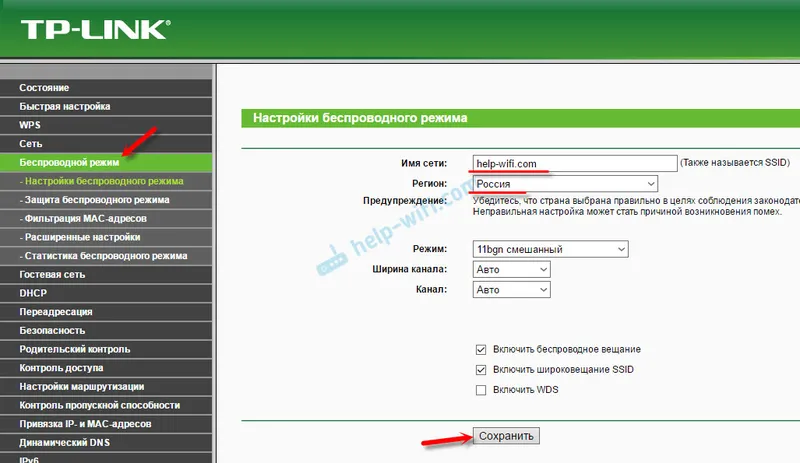
Отляво отидете на следващия раздел „Безжична сигурност“ и задайте парола за нашата Wi-Fi мрежа. Задайте типа на защитата на WPA / WPA2 - Лична и задайте парола. Парола с английски букви. Трябва да е поне 8 знака.
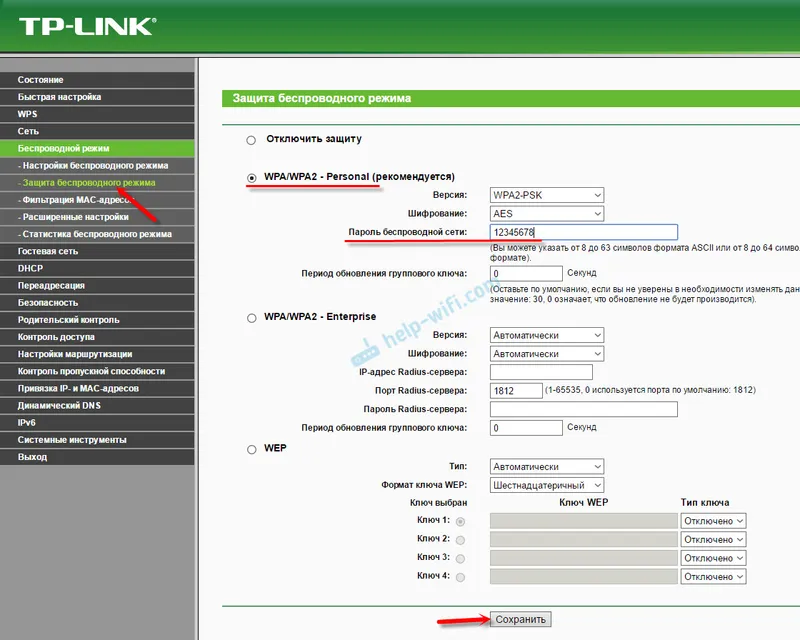
Запазете настройките. Препоръчително е да запишете паролата веднага. Ако в бъдеще го забравите, можете да го погледнете в контролния панел или да го промените. Можете да добавите статия към отметките си: как да промените или да поставите паролата за Wi-Fi на TP-Link.
Това завършва основната конфигурация на рутера. Можете да го презаредите. Това може да стане в раздел „Системни инструменти“ - раздел „Рестартиране“.
Трябва да свържете устройства към Wi-Fi с новата парола, която сте задали в настройките.
Защита на контролния панел
Съветвам ви да влезете отново в настройките и да промените фабричната администраторска парола, която трябва да въведете, когато влизате в настройките на рутера. Можете да направите това в секцията „Системни инструменти“ - „Парола“. Трябва да посочите стария администратор и администратор. След това задайте новото потребителско име и новата парола два пъти.
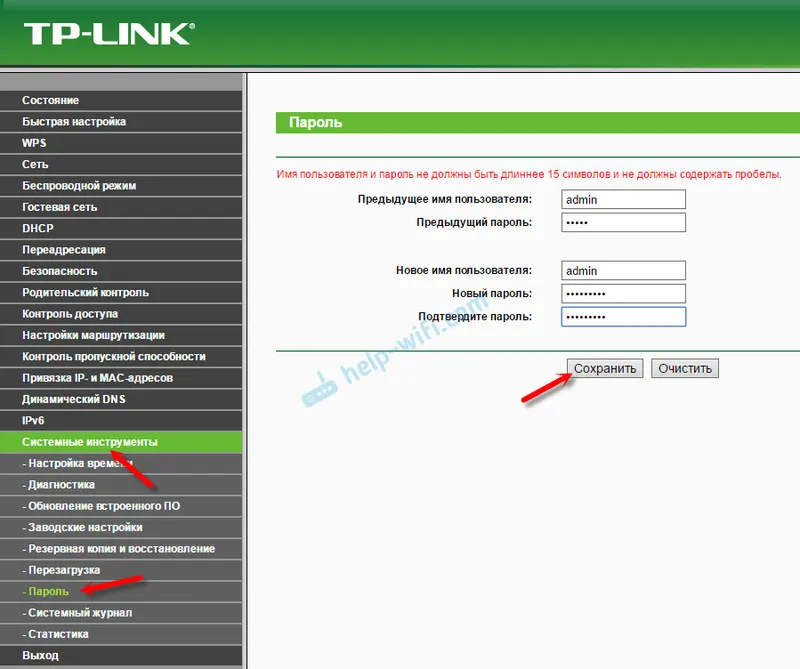
След като запазите настройките, за да получите достъп до уеб интерфейса, ще трябва да посочите нова парола и име (ако сте го променили).
Конфигуриране на IPTV на TP-Link TL-WR841ND
В случай че вашият доставчик предоставя цифрова интерактивна телевизионна услуга, тогава трябва да зададете някои настройки на рутера. Това може да стане в раздела "Мрежа" - "IPTV".
Проверете дали „IGMP Proxy“ е активиран, изберете режим „Bridge“ и изберете номера на LAN порта, който (или кой) ще бъде разпределен за IPTV. Трябва да свържете приставката към този порт.
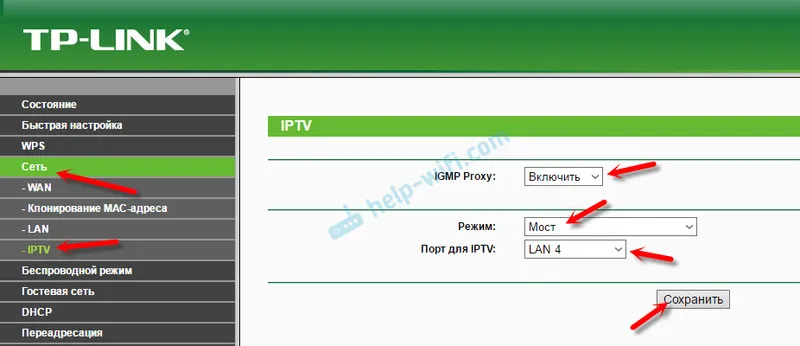
Ако след запазване на настройките и рестартиране на IPTV TL-WR841ND не работи, вижте статията: Настройка на IPTV на маршрутизатори на TP-Link. Там описах всичко по-подробно. Може би във вашия случай трябва да регистрирате друг идентификатор на VLAN.
Това е всичко. Както обикновено, можете да оставите въпроси в коментарите. Ще отговоря на всички!


